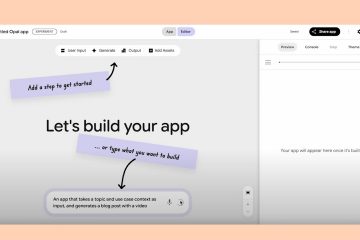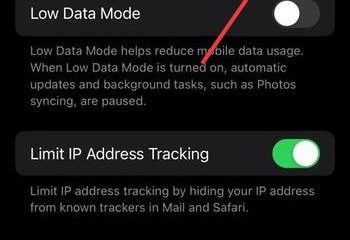Aprenda cómo cambiar el micrófono que usa Windows 11 para la función de escritura por voz para mejorar la precisión del dictado y controlar su dispositivo de entrada.
Una de las funciones más útiles e increíbles de Windows 11 es la escritura por voz. Te permite escribir en cualquier lugar que desees usando tu voz. No es necesario escribir manualmente en el teclado. Simplemente presione el atajo”Tecla de Windows + H”, comience a hablar y Windows 11 lo convertirá automáticamente en texto. De forma predeterminada, la función Escritura por voz utiliza el micrófono predeterminado actual. Sin embargo, si tiene varios micrófonos y desea usar un micrófono específico para escribir por voz, puede configurar la herramienta para usar ese micrófono específico. Una vez modificado, la escritura por voz usará ese micrófono independientemente de su micrófono predeterminado actual en Windows 11.
Entonces, sin más preámbulos, permítame mostrarle los pasos para cambiar el micrófono predeterminado para la escritura por voz en Windows 11. Comencemos.
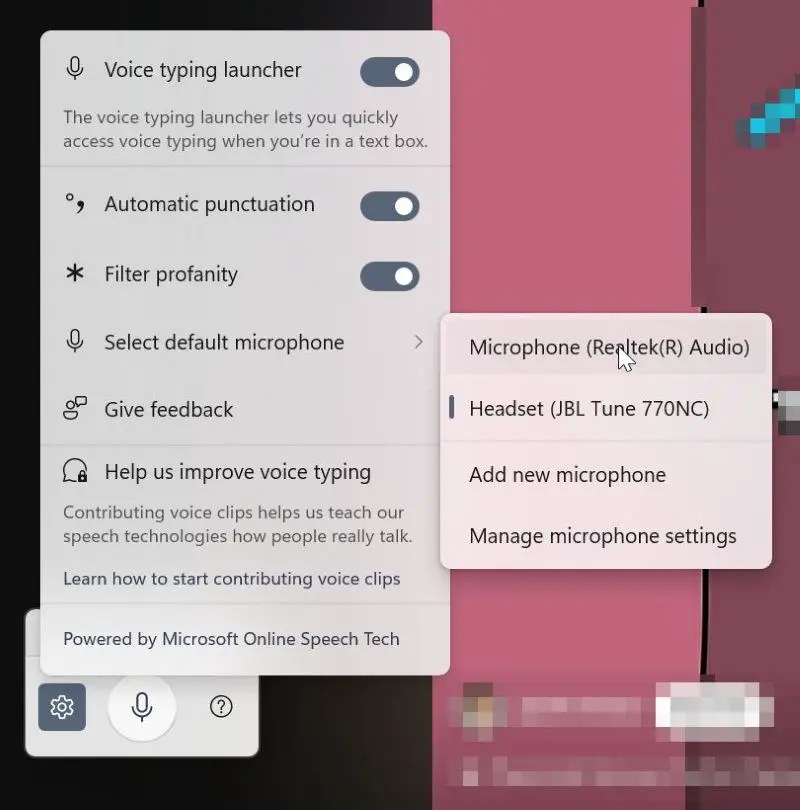
Antes de comenzar
Asegúrese de que el micrófono que desea usar con la escritura por voz esté conectado a su PC.
Cambiar Micrófono predeterminado para escritura por voz
Presione “tecla de Windows + H“para iniciar la escritura por voz. Haga clic en el ícono “Configuración“(engranaje). Seleccione la opción “Seleccionar micrófono predeterminado“. todos. Así de sencillo es configurar la escritura por voz para usar un micrófono específico. Si no encuentra el micrófono que desea usar en la lista, asegúrese de que esté realmente conectado a su PC y que aparezca en la sección”Entrada”en la página”Configuración”>”Sistema”>”Sonido”.
Si tiene alguna pregunta o necesita ayuda, comente a continuación. Estaré encantado de ayudarte.